Tüm Tarafların Katıldığı Sanal Toplantıları Düzenlemeye Yönelik En İyi Uygulamalar
Tüm tarafların katıldığı toplantılar, değerli bilgileri ve güncellemeleri tüm kuruluşunuzla paylaşmanız için mükemmel fırsatlar sağlar. Çalışanlarınızla etkileşim sağlayacak ve onları heyecanlandıracak interaktif bir toplantıya şu şekilde ev sahipliği yapabilirsiniz.

Bu kılavuzda, şu konuları ele alacağız:
Hibritin zorluğu
Şirketler hibrit çalışmaya geçiş yaparken, uzaktan ve şahsen çalışanlarla etkileşimi sürdürmek ve bağlantıları teşvik etmek en önemli şeydir. Bu geçişle birlikte, kuruluşların değişen dinamiklere uyum sağlamaları gerekir ve bu, bilgileri etkili bir şekilde nasıl paylaşacağınızı ve hibrit iş gücünüzle nasıl etkileşim sağlayacağınızı içerir.
Gartner araştırmasına göre, 2022’nin sonuna kadar, toplam uzaktan çalışma iş gücünün %70’inin hibrit çalışma düzenini benimsemesi bekleniyor.
Peki kuruluşlar, kritik şirket bilgileri konusunda dağıtılmış iş güçlerini bilgilendirmek ve uzaktan çalışan ekiplerle etkileşim kurmaya nasıl adapte olacak?
İK ve iç iletişim uzmanları şunları göz önünde bulundurmalıdır:
şirket genelindeki önemli güncellemeleri iletmeye odaklanmak
global olarak dağıtılmış tüm iş gücü ile etkili bir şekilde etkileşime geçmek
çalışanların kendilerini bağlı hissetmelerine yardımcı olmak için şirketin tüm taraflarının katıldığı toplantılar yoluyla açık iletişim sağlamak
Bu kılavuz, işletmenizde bir topluluk hissi oluşturmanıza ve önemli şirket içi güncellemeleri çalışanlarınıza iletmenize yardımcı olmak üzere şirketin tüm taraflarını içeren toplantılar düzenlemek için uzman ipuçları sunar.
Doğru teknolojiyi seçmek
İster bağlantı kurmak ister en son şirket haberlerini duyurmak isteyin, doğru teknolojiyi seçmek değerli bir çalışan deneyimi sunmanıza yardımcı olacaktır.
Zoom Meetings ve Zoom Webinars‘, büyük ve küçük işletmelerin tüm tarafları içeren başarılı ve ilgi çekici toplantılar düzenlemesine olanak sunan özellikler sağlarken, Zoom Events geçmiş ve şimdiki çalışan etkinlikleri için bir merkez oluşturmanızı sağlar.
Toplantılar, Web Seminerleri ve Etkinliklerin Karşılaştırılması
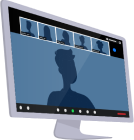
Zoom Meetings

Katılımcılar, oturum sahibi tarafından biliniyor.
- 1000 kişiye kadar katılımcı

Katılımcılar; video, ses, ekran paylaşımı, ek açıklamalar, sohbet ve ara odalar ile etkileşime geçebilir.

Grup iş birliği için en iyisi
- Ekip eşitlemesi
- Satış demoları
- Çevrimiçi sınıflar ve ofis saatleri

Zoom Webinars

Büyük izleyici ve katılımcı grupları, oturum sahibi tarafından biliniyor.
- 50.000 kişiye kadar katılımcı

Katılımcılar, Soru-Cevapları görüntüleyebilir, dinleyebilir ve kullanabilir.

Herkese açık etkinlikler için en iyisi
- Konsey toplantıları
- Sanal konferans ve seminerler
- Eğlence etkinlikleri

Zoom Events

Zoom Meetings ve Zoom Webinars arasında esnek bir şekilde seçim yapın.

Her katılımcı için bireysel bilet atayın

Etkinlikler için en iyisi:
- Yinelenen oturumlar ile
- Birden fazla seans özelliği
- Birden fazla günü kapsar
Nasıl karar verilir?
Kaç çalışan katılacak? Ne kadar etkileşim istiyorsunuz? Birden fazla oturuma mı oturum sahipliği yapıyorsunuz? İşte her Zoom çözümünün ne zaman kullanılacağına dair bazı tavsiyeler.
Zoom Webinars
50.000 sadece görüntüleyebilen katılımcı ve 1.000 etkileşimli paneliste oturum sahipliği yapmak için idealdir
Zoom Events
Tüm tarafların katıldığı oturumlarda Zoom Meetings ve Zoom Webinars arasında esnek bir şekilde seçim yapmak ve her bir kaydı dahili olarak erişilebilir bir Merkezde yönetmek ve saklamak istiyorsanız en iyisidir
Katılımcı deneyimi hakkında düşünün
Çalışanlar için istediğiniz rolsüz katılımcı deneyimi türü ve etkileşim düzeyi, hangi teknolojiyi seçeceğinize karar vermenin anahtarı olacaktır.
Zoom Meetings bağlantı kurmak için yaratılmıştır. Çalışanlar yalnızca ses ve videoya erişmekle kalmaz, aynı zamanda sohbet, filtreler, tepkiler, anketler, dijital beyaz tahta ve el kaldırma gibi özelliklerle katılımda bulunmak ve etkileşim kurmak için daha fazla esnekliğe sahiptir. Çalışanlar, oturum sahibi bu özellikleri etkinleştirirse ekran paylaşabilir ve Ara Odalara da katılabilir.
Zoom Webinars, oturum sahiplerinin katılımcı deneyimi üzerinde daha fazla kontrol sahibi olmasını sağlar. Katılımcılar ses, video kullanma veya ekranlarını paylaşma özelliğine sahip değildir, bu da kesinti potansiyelini sınırlar. Çalışanlar hâlâ Soru-Cevap paneli, web semineri sohbeti, anketler, tepkiler ve web semineri sonrası anket yoluyla etkileşim kurma fırsatına sahip olacaktır. Bu, Zoom Webinars’ı bir web seminerini şirket çapındaki güncellemeleri iletmek, yönetici paneli tartışmalarına ev sahipliği yapmak ve büyük ölçekli eğitim oturumları yürütmek için faydalı hâle getirir. Oturum sahipleri aynı zamanda, oturum markalama ile her bir tüm tarafların katıldığı toplantının görünümü ve genel havasını özelleştirebilir.
Zoom Events ile, bireysel bir oturuma Zoom Meetings ya da Zoom Webinars ile oturum sahipliği yapmayı seçebilir ve aşağıda sıralanan etkileşimli özelliklerin yanı sıra Ağ Oluşturma ve Expo gibi ek özellikleri de kullanabilirsiniz. Dijital içerik dizini olan Merkez’de kolayca kayıtlarınızı saklayabilir, yönetebilir ve paylaşabilirsiniz.
İpuçları ve en iyi uygulamalar
Çalışanlarınızın zamanını en iyi şekilde değerlendiren ve onları katılıma ikna eden tüm tarafları içeren bir toplantı oluşturmak önemlidir. Bu en iyi uygulamalar, tüm tarafları içeren profesyonel, etkili toplantılara ev sahipliği yapmak konusunda kendinize güvenmenize yardımcı olacaktır.
Ekip olarak çalışın
Sanal bir etkinliğe, hatta şirket içi bir etkinliğe ev sahipliği yapmanın birçok değişken parçası vardır. Görevleri ekip üyelerine devredin ve sorunsuz bir deneyim oluşturmak üzere birlikte çalışabilmeniz için rollerini ve sorumluluklarını açıkça özetleyin.
Roller atayın
Slaytları paylaşmak için
Slaytları paylaşmak için içeriği ve konuşma sırasını iyi bilen birini belirleyin veya toplantı sırasında kendi slaytlarını yönetebilmeleri için her konuşmacıya slayt kontrolü verin.
Soru-Cevap ve sohbeti denetlemek için
Kaç rolsüz katılımcınız olduğuna bağlı olarak, Soru-Cevap bölümünü ve sohbeti yöneten birkaç kişi olabilir. Bu, çalışanlarınızın soruları anında yanıtlaması ve toplantı boyunca etkileşimde kalması için harika bir yoldur.
Anketleri başlatmak için
Hem Toplantılar hem de Web Seminerleri için kullanılabilen anketler, kitlenizle etkileşim kurmanın harika bir yoludur. Gelişmiş anketler, ek cevap biçimleri ve testlerini mümkün kılar. Bu da, işleri eğlenceli hâle getirir ve kişilerin dikkatini verdiğinden emin olmuş olursunuz. Etkinliğiniz boyunca anketleri başlatması ve yönetmesi için bir takım arkadaşınızı atayın.
Rolsüz katılımcıları yönetme
Tüm tarafları içeren oturumunuzu korumak için en iyi güvenlik uygulamalarımızı izleyin. Ayrıca bir ekip arkadaşınıza Soru-Cevap bölümünü veya sohbeti denetletebilir ve uygunsuz olabilecek yorumlara veya kesintilere dikkat edebilirsiniz.
Bir deneme düzenleyin
Pratik mükemmelleştirir! Etkinlikten önce, ses, video, aydınlatma ve internet bağlantılarını test etmek için tüm hoparlörlerle bir deneme planlayın. Teknik ekibiniz için bu, slaytları ve videoları paylaşma, anketler başlatma ve canlı etkinliğiniz sırasında yapabileceğiniz diğer her şeyi pratik etmeniz gereken andır.
İşte denemenizde tüm temel noktaları ele almanıza ve büyük güne hazır olduğunuzdan emin olmanıza yardımcı olacak bir kontrol listesi:
Deneme Kontrol Listesi
Listeniz şunları içermelidir:
Tanıtımlar ve roller/sorumluluklar
- Oturum sahibi tüm tarafları ilgilendiren teknik soruları yönetecektir
- Sunum Yapan/Panelist rolleri
Tüm tarafların katıldığı toplantı özelliklerine ve denetimlerine hızlı genel bakış
Zoom Webinars’ı kullanırken:
- Soru-Cevap’ı yönetme ve yanıtlama
- Sohbette mesaj ve bağlantı paylaşma
- Anket Başlatma
- Panelistler
Zoom Meetings’i kullanırken:
- Sohbette yönetim ve yanıtlama
- Anket Başlatma
- Katılımcıları yönetme
İçeriği kimin paylaşacağını belirleme ve içeriği test etme
- Hangi içerik paylaşılacak? (ör. slaytlar, video, masaüstü, uygulamalar vb.)
- Müzik ve sesli video gibi bir ses paylaşımı yaparken, sesin doğru oranda çıktığından emin olmak için test yapın
Destek hizmeti öğelerini inceleme
- Karşılama ve destek hizmeti mesajından sonra oturum sahibi işleri kime devredecek?
- Panelistlere canlı etkinliğe 15 dakika erken katılmalarını hatırlatma
- Tüm tarafları içeren toplantı başlangıç ve bitiş saatini onaylama
- Soru-Cevap’ı nasıl yönettiğinizi belirleme (örneğin, en sonda yanıtlama)
- Aksi belirtilmedikçe rolsüz katılımcılar için Sohbet ve Parmak Kaldırma kapatılacaktır
- Rolsüz katılımcılara sohbet yoluyla (varsa) hangi bağlantılar veya mesajlar gönderilmelidir ?
Canlı etkinlik için herkesin panelist bağlantıları olduğunu onaylama
Diğer hususlar:
- Bağlantı sorunlarını önlemek için sabit kablolu internet bağlantısı kullanın
- Bildirimlerin veya istenmeyen sekmelerin gösterilmesini önlemek için kullanılmayan programları ve pencereleri kapatma
- Ayarların hesaptaki diğer kullanıcılar tarafından kaydedilmesi/değiştirilmemesi için yalnızca tüm taraflara ev sahipliği yapmak için kullanılan özel bir Zoom hesabı oluşturma
Tüm Tarafları İçeren Toplantının Oturum Sahibi için Kontrol Listesi
Tüm Tarafları İçeren Toplantıdan Önce (1-2 hafta öncesinde)
İstenen tüm hesap ayarlarının etkinleştirildiğini/devre dışı bırakıldığını gözden geçirin
Tüm tarafları içeren toplantıları/web semineri planlayın
Varsa anket sorularını ayarlayın
Tüm tarafları içeren toplantı gündemi taslağı oluşturun
Panelistlerin taslak listesini oluşturun
Tüm Tarafları İçeren Toplantıdan Önce ( Yaklaşık 1 hafta öncesinde)
İçeriği/slaytları ve gündemi gözden geçirin ve son haline getirin
Son gündemi yöneticilere ve panelistlere adresine e-posta ile gönderin
Tüm çalışanlara toplantı/web semineri daveti gönderin
Şirket kanalları genelinde gündemi tanıtın ve paylaşın
Tüm panelistlerle deneme düzenleyin
Tüm Tarafları İçeren Toplantı Sırasında
Etkinlik moderasyonu
Ekran paylaşımı
Zaman izleme
Soru-Cevap’ı izleme ve yanıtlama
Tüm Tarafları İçeren Toplantıdan Sonra
Neyin iyi işlediği/iyi işlemediği hakkında ekiple brifing gerçekleştirin
Slaytları ve kaydı şirket kanalları genelinde dağıtın
Çeşitli çalışan yardımlarına yanıt verin
Kitle etkileşimi ve bağlantısı
Başarılı bir tüm tarafları içeren toplantıya ev sahipliği yapmanın birden fazla yolu vardır; her şey iş gücünüzün yapısına ve ihtiyaçlarına bağlıdır. Tüm tarafların katıldığı toplantıların, çalışanlarınız için en yüksek değeri sağladığından emin olmak için bazı ipuçlarını aşağıda bulabilirsiniz.
Konu çeşitliliği anahtardır
Hedef kitlenizin sunulan bilgilerle etkileşime girmesini ve ilgilenmesini sağlamak için toplantınız sırasında konuları değiştirmeniz önemlidir. Öğrenme, düşünce liderliği veya sadece eğlence fırsatları sağlamak için konuk konuşmacılar davet etmeyi düşünün. Ayrıca, tüm tarafları benzersiz kılmak için video veya müzik paylaşmak, heyecan yaratmanın harika bir yoludur.
Toplantı içi etkileşimi teşvik edin
Etkinlik öncesi anket
Tüm tarafları içeren toplantı, çalışanlarınızı dahil etmek ve kuruluşunuz için çalışmaktan heyecan duymalarını sağlamak için harika bir zamandır. Çalışanlarınıza bilmeleri önemli olan şeyleri paylaşma fırsatı verin ve etkinlikten önce bir anket veya araştırma sunarak tüm tarafların gündemini özelleştirin.
Etkinliğinizden önce ve sonra bilgileri paylaşmak için Zoom Team Chat‘ten yararlanın. Etkinlik başlamadan önce bile ilgi çekin ve önemli ayrıntıların kaçırılmadığından emin olun!
Canlı Soru-Cevap
Zoom Webinars Soru-Cevap özelliği, katılımcıların etkinlik sırasında canlı veya yazılı yanıtlar için sorular göndermesine olanak tanır. Soru-Cevap özelliğini kullanmak için birkaç ipucu:
Sunum yapanların konuşmaya odaklanabilmesi adına Soru-Cevap bölümünü yönetmek için ekibinizin üyelerini belirleyin. Soru-Cevap ekibiniz etkinliğe sesli veya görüntülü olarak katılmıyorsa, Video Dışı Katılımcıları Gizle özelliğini kullanarak ekibin video akışını gizleyebilirsiniz.
Katılımcılardan, Soru-Cevap için ayrılan süreyi dolduracak kadar ayrıntılı cevap vermeniz gereken sorular alamama ihtimalinizi düşünerek, birkaç düşündürücü soru hazırlayın.
Soru-Cevap ayarlarını anonim sorulara izin vermek veya devre dışı bırakmak için ayarlayabilir veya katılımcıların soruları görüntüleyip görüntüleyemeyeceğini, yorum yapıp yapmayacağını veya oy kullanıp kullanmayacağını değiştirebilirsiniz.
Web seminerinizden sonra Soru-Cevap raporunu gözden geçirin ve oturumda soruları yanıtlanan katılımcıları takip edin.
Ara Odalar
Zoom Meetings ile sunulan Ara Odalar, çalışanlarınızın daha küçük gruplar halinde buluşmasını sağlar. Katılımcıları oturum öncesinde veya oturum sırasında Ara Odalar’a atayın. Katılımcıların hangi odaya katılmak istediklerini seçmelerine veya odalar arasında serbestçe hareket etmelerine izin verebilirsiniz.
Geri bildirim için anketler
Çalışanlarınıza etkinliğinizden sonra geri bildirimde bulunma, çalışanların iyi gittiğini düşündüklerini, hala iyileştirilmesi gerekenleri ve gelecekteki tüm tarafları içeren etkinliklerde neyi görmek istediklerini ölçme şansı verin. Zoom Webinars ile web semineri sonrası anketi kullanarak etkinliğinizden hemen sonra bir anket başlatabilirsiniz.
Daha fazla bilgi edinmek ister misiniz?
Tüm taraflara bir profesyonel gibi ev sahipliği yapmak için daha fazla ipucu keşfetmek üzere satış ekibimizle iletişime geçin






